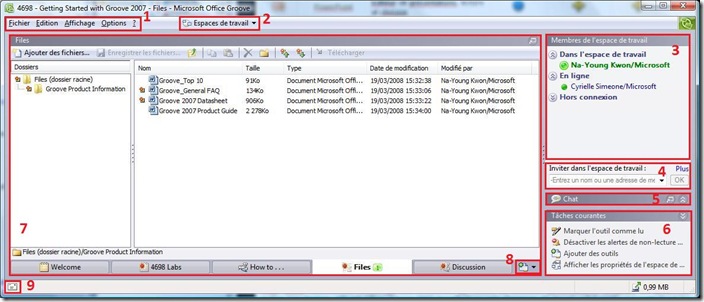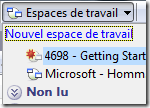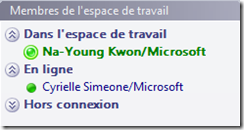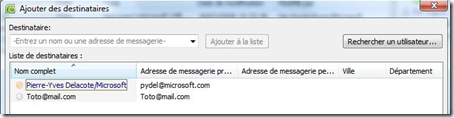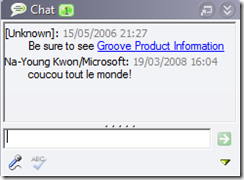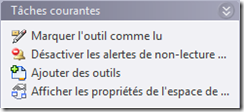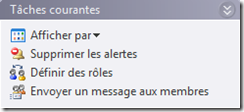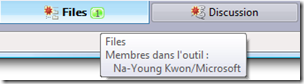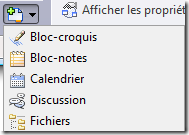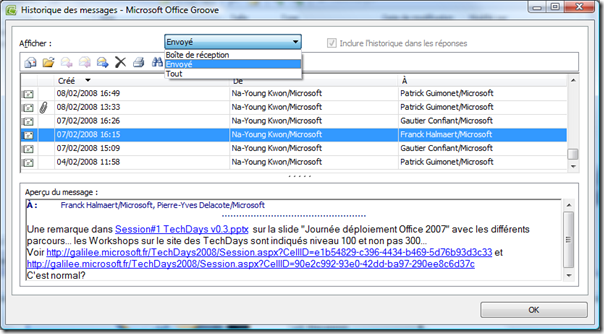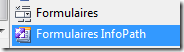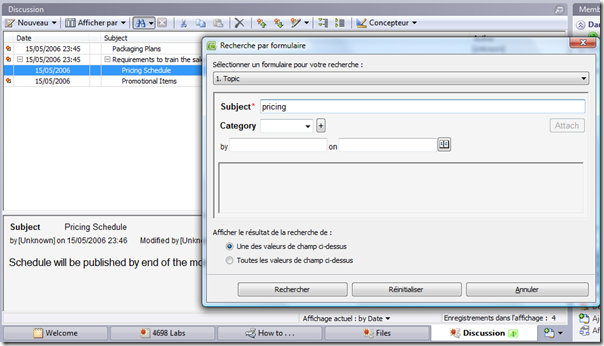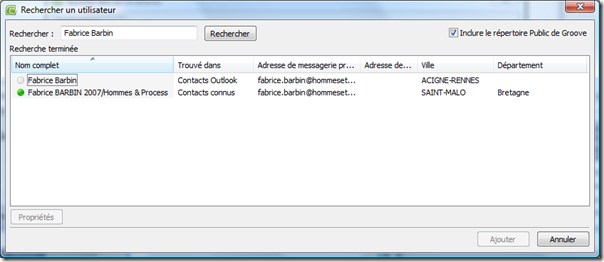Groove 2007 - Introduction (partie 1)
 Je profite de ma préparation à la certification Groove pour faire quelques billets à ce sujet pour ceux qui ne connaîtraient pas encore le produit. :-)
Je profite de ma préparation à la certification Groove pour faire quelques billets à ce sujet pour ceux qui ne connaîtraient pas encore le produit. :-)
Dans cette première introduction, je vous présente :
- Groove dans la suite Office 2007
- la définition de Groove 2007
- la nouvelle interface de Groove 2007
- les nouveautés de Groove 2007
Son nom officiel : Microsoft Office Groove 2007. Eh oui, Groove fait partie de la suite Office Enterprise 2007! Petit rappel d'ailleurs des produits inclus dans les suites Office que nous proposons aux Grandes Entreprises :
| Logiciel | Fonctionnalités | Standard | Professional Plus | Enterprise | |
| Word | Editeur de documents, lecture et révision |
||||
| Excel | Tableur, analyses de données et révision |
||||
| PowerPoint | Editeur de présentations, lecture et révision |
||||
| Outlook | Email et communications unifiées |
||||
| Publisher | Créateur de contenu marketing, et de publications |
||||
| Access | Suivi d’informations, management et reporting |
||||
| InfoPath | Création et édition de formulaires électroniques |
||||
| Communicator | Messagerie instantannée, voix, vidéo et conférences |
||||
| OneNote | Bloc-notes électronique pour rassembler, organiser, et partager l’information… |
||||
| Groove | Espaces de travail collaboratifs |
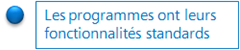

La (très bonne) définition officielle sur le site Office Online : Office Groove 2007 est un logiciel de collaboration permettant aux équipes de partager des informations et de travailler ensemble sur des activités liées à vos projets ; il peut s'agir d'une collaboration simple sur des documents ou encore de solutions personnalisées intégrées aux processus métier. Les équipes utilisant Office Groove 2007 travaillent au sein d'espaces de travail collaboratifs, qui centralisent les membres de l'équipe, les outils et les informations, dans un seul et même endroit. Grâce aux espaces de travail Groove, les équipes disposent toujours des informations les plus récentes, de façon automatique et efficace, et peuvent travailler quels que soient le lieu, le moment et la personne, pour passer moins de temps en coordination et plus de temps à travailler.
Présentation de l'interface de Groove 2007 :
La barre de menu qui contient 5 catégories par défaut (Fichier, Edition, Affichage, Options et Aide) est contextuelle.
La liste des esapaces collaboratifs : il s'agit d'une liste déroulante de tous vos espaces collaboratifs qui vous permet de basculer très rapidement d'un espace à un autre.
Le panneau des membres : la liste des membres d'un espace avec un indicateur de statut.
 Rond vert vif avec double bordure pour les membres qui se trouvent actuellement dans l'espace
Rond vert vif avec double bordure pour les membres qui se trouvent actuellement dans l'espace Rond vert simple pour les membres qui sont en ligne mais pas dans l'espace
Rond vert simple pour les membres qui sont en ligne mais pas dans l'espace Rond jaune en forma d'horloge pour les membres qui sont en ligne mais inactifs depuis plus de 15 minutes (petite astuce: en laissant la souris au-dessus du contact, il est possible de voir depuis combien de temps exactement il est inactif)
Rond jaune en forma d'horloge pour les membres qui sont en ligne mais inactifs depuis plus de 15 minutes (petite astuce: en laissant la souris au-dessus du contact, il est possible de voir depuis combien de temps exactement il est inactif) Rond rose pour les membres qui ne sont pas connectés
Rond rose pour les membres qui ne sont pas connectés
Inviter dans l'espace de travail : vous permet d'inviter des personnes dans l'espace via Groove ou par mail. Cliquez sur "Plus" pour envoyer une invitation à plusieurs personnes simultanément.
Chat : vous permet de discuter avec tous les membres de l'espace. La discussion est partagée et visible de tous les membres de l'espace et n'est pas obligatoirement synchrone. Quand vous vous connectez à l'espace, vous avez la possibilité de visualiser l'historique du chat.
Tâches courantes : liste des activités les plus couramment utilisées. Cette liste est également contextuelle selon l'endroit où vous vous trouvez dans l'espace.
La zone réservée aux outils : il s'agit de l'espace de travail de Groove. Chaque outil est représenté par un onglet. Pour sélectionner un outil, il suffit de cliquer sur l'onglet correspondant. Les onglets indiquent le nombres de personnes qui sont en train d'utiliser l'outil. En gardant la souris au-dessus de l'onglet, il est possible de voir explicitement qui l'utilise.
Bouton Ajout d'outils : vous permet d'ajouter des outils supplémentaires à l'espace si vous en avez l'autorisation.
Enveloppe : Cliquez sur l'icône et vous pourrez visualiser l'historique de vos messages Groove.
Les nouveautés de Groove 2007 :
Outil "Fichiers SharePoint" : version améliorée de l'outil Fichiers avec des fonctionnalités permettant d'interagir et de synchroniser des fichiers entre Groove 2007 et des librairies documentaires WSS ou MOSS.
Outils "Formulaires InfoPath" : permet aux développeurs applicatifs de créer et de mettre en page des formulaires dans InfoPath et d'importer ensuite la solution dans l'outil Groove. Vous avez également la possiblité d'utiliser l'outil formulaire Groove.
Intégration Groove 2007/Office Communicator : Avec Groove 2007, il vous est possible de voir les statuts de connexion Communicator (et Messenger) de tous les membres possédant ces clients de communication instantannée. Vous pouvez initier des activités de communication telles que chat ou VoIP depuis l'interface de Groove.
Outil "Discussion" : il s'agit d'un outil formulaire qui a été personnalisé et qui permet de gérer des discussions de type forum. Il est possible de catégoriser les discussions et de d'afficher les threads de discussions par catégorie ou par date. De plus, l'outil vous permet également de faire des recherches full-text.
Recherche de contacts : le processus de recherche de contacts est simplifié. Vous pouvez saisir simplement le nom ou l'adresse de la personne et lancer la recherche. Groove utilisera tous les annuaires disponibles, y compris les annuaires publiques si vous l'indiquez.
Voilà, je crois que c'est déjà pas mal pour une première introduction... en espérant que cela vous a donné envie d'en savoir plus!
Technorati Tags: Groove 2007, Office
Comments
- Anonymous
March 26, 2008
The comment has been removed